Bietet einen Überblick über die Civil View-Materialien, die in der aktuellen Szene geladen sind.
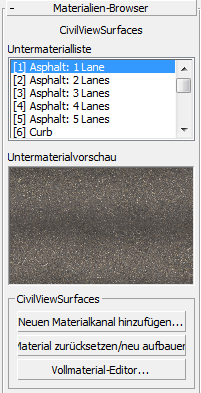
- [Materialname]
- Zeigt den Namen des ausgewählten Materials an.
- Untermaterialliste
- Zeigt alle Materialkanäle im ausgewählten Material an.
- Untermaterialvorschau
- Zeigt eine Vorschau des markierten Untermaterials.
[Materialname] Bereich "Material"
- Neuen Materialkanal hinzufügen
- Klicken Sie auf diese Schaltfläche, um ein Bitmap für einen neuen Materialkanal hinzuzufügen. Civil View kopiert das ausgewählte Bitmap in den entsprechenden Ordner im aktuellen Civil View-Ressourcensatz und lädt dann das Map in das Feld "Gestreut" des neuen Materialkanals.
Diese Schaltfläche steht für diese Civil View-Materialien zur Verfügung:
Civil View verwaltet automatisch den Inhalt der anderen Civil View-Materialtypen.
- Material zurücksetzen/neu aufbauen
- Setzt das Civil View-Material auf seinen Vorgabestatus zurück. Änderungen an diesem Material gehen verloren.
Diese Schaltfläche steht für diese Civil View-Materialien zur Verfügung:
- Vollmaterial-Editor
- Klicken Sie hier zum Öffnen des 3ds Max Design Material-Editors für komplexere Materialbearbeitungsaufgaben.
Weitere Bereiche
Andere Bereiche in diesem Rollout hängen davon ab, welches Civil View-Material Sie ausgewählt haben. Die verfügbaren angezeigten Elemente umfassen:
Bereich "Civil View-Fahrzeuge: globale Einstellungen"
Diese Steuerelemente werden angezeigt, wenn Sie das Material CivilViewVehicles auswählen.
- Raytrace-Körperreflexionen
- Standardmäßig verwenden alle Fahrzeugkarosseriematerialien im Material CivilViewVehicles Raytrace-Reflexionen. Diese Funktion wird verwendet, um realistische Ergebnisse zu erhalten, aber Sie können sie deaktivieren, um die Renderzeit zu verbessern.
- Betrag (%)
- Legt den Prozentsatz der Reflexionen auf allen Fahrzeugkarosserie-Materialkanälen fest. Dieser Wert sollte im Allgemeinen zwischen 10 und 30 Prozent liegen. Vorgabe = 14 Prozent.
Civil View-Markierungen: globale Einstellungen
Diese Steuerelemente werden angezeigt, wenn Sie das Material CivilViewMarkings auswählen.
- Mapping-Unschärfe
- Steuert, wie Straßenmarkierungs-Maps unscharf oder weicher gezeichnet werden. Sie können diesen Effekt in 3ds Max Design-Ansichtsfenstern nicht sehen, sondern nur in der gerenderten Ausgabe.
Das Map ist, basierend auf seiner Entfernung von der Ansicht, unscharf. Je weiter entfernt das Map ist, desto unschärfer wird es dargestellt. Verwenden Sie immer einen bestimmten Unschärfewert auf Straßenmarkierungs-Maps, um das Glitzern oder Aliasing zu vermeiden, wenn detaillierte Bitmaps aus der Entfernung gesehen werden. Dieser Effekt fällt besonders während der Animationen auf.